Importul din Trello în Planfix
De la Planfix
Trello este o unealtă vizuală pentru gestionarea echipei. Dacă preferați mai multă libertate și automatizare, puteți transfera munca dvs. la Planfix. Există o importare de date din alte servicii în secțiunea Integrări pentru o migrație convenabilă și rapidă.
Pentru a începe importul, mergeți la Gestionarea contului - Integrări - Importați date din alte servicii:
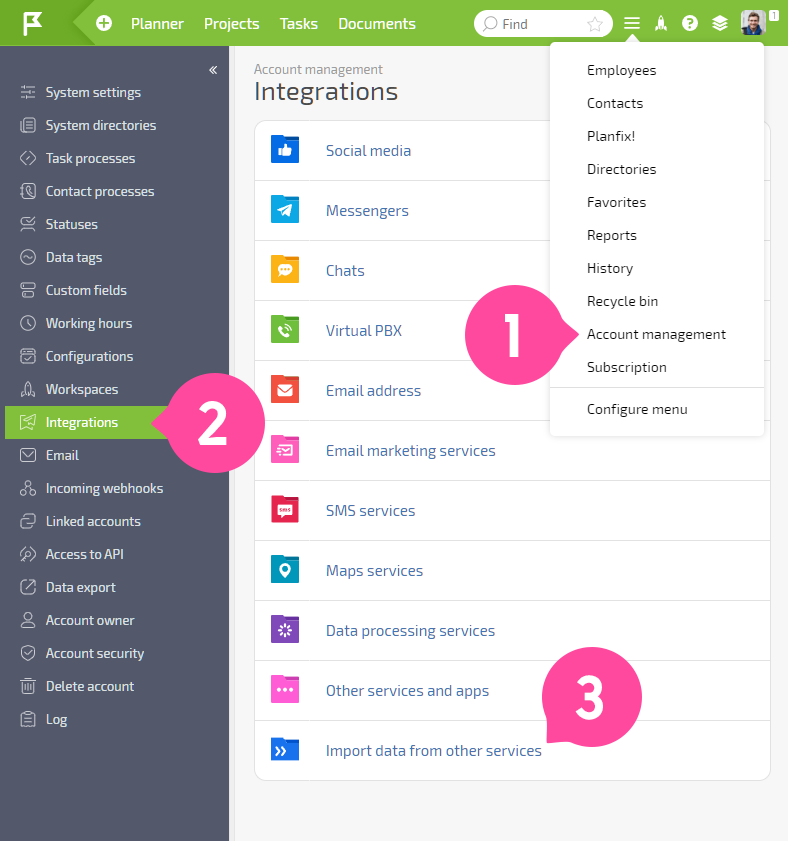
- Selectați "Trello". Fereastra de setări de importare se va deschide, unde trebuie să specificați tokenul de autorizare. Puteți obține acesta prin intermediul unui link special:
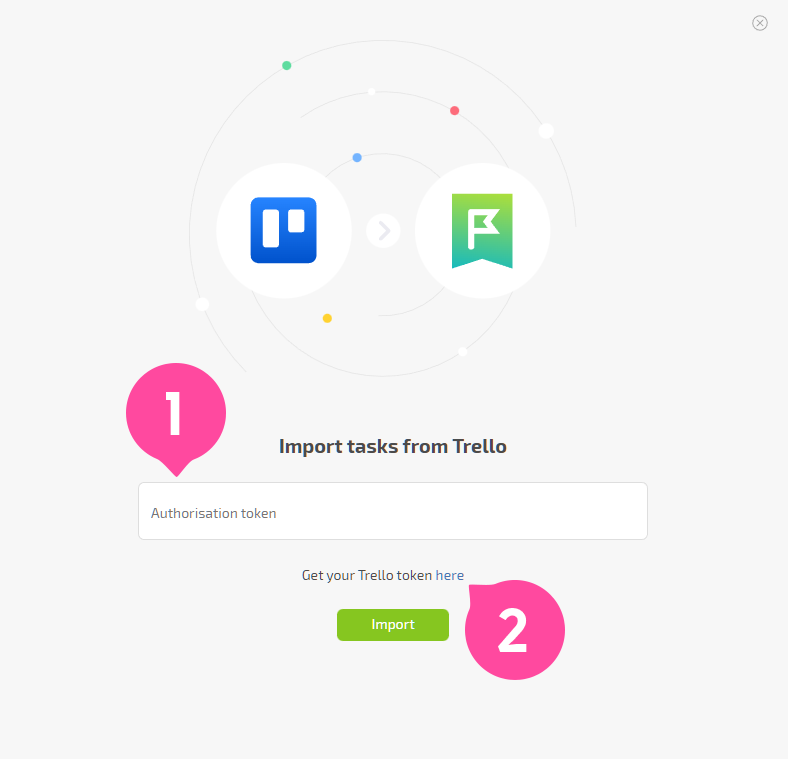
- Când faceți clic pe link, se deschide o fereastră pop-up. Este posibil ca browserul dvs. să blocheze astfel de ferestre. Permiteți-l și repetați procesul dacă nu a funcționat prima dată.
- Permiteți Planfix să acceseze contul dvs. Trello:
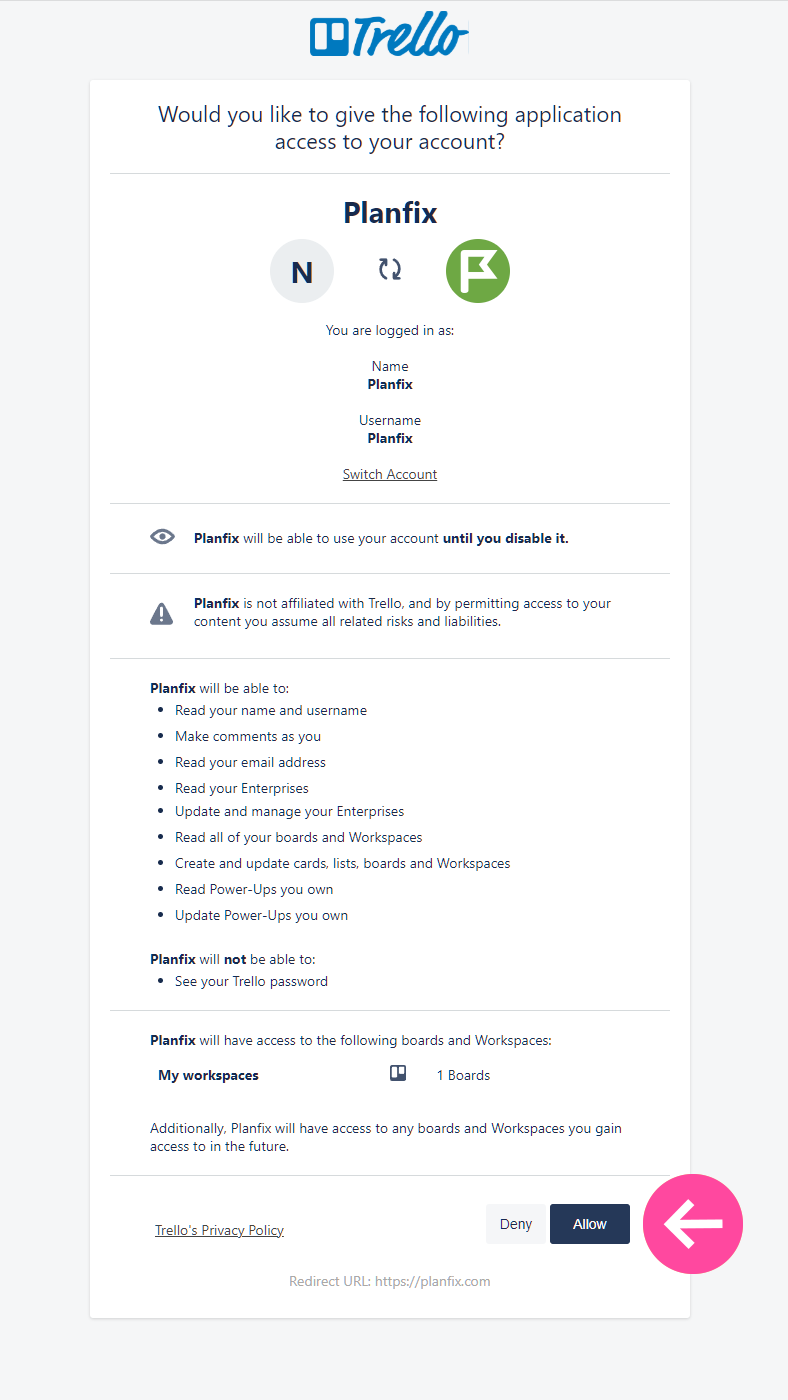
- Tokenul de autorizare va fi adăugat automat:

- În ultimul pas, selectați bordul de importat în Planfix:
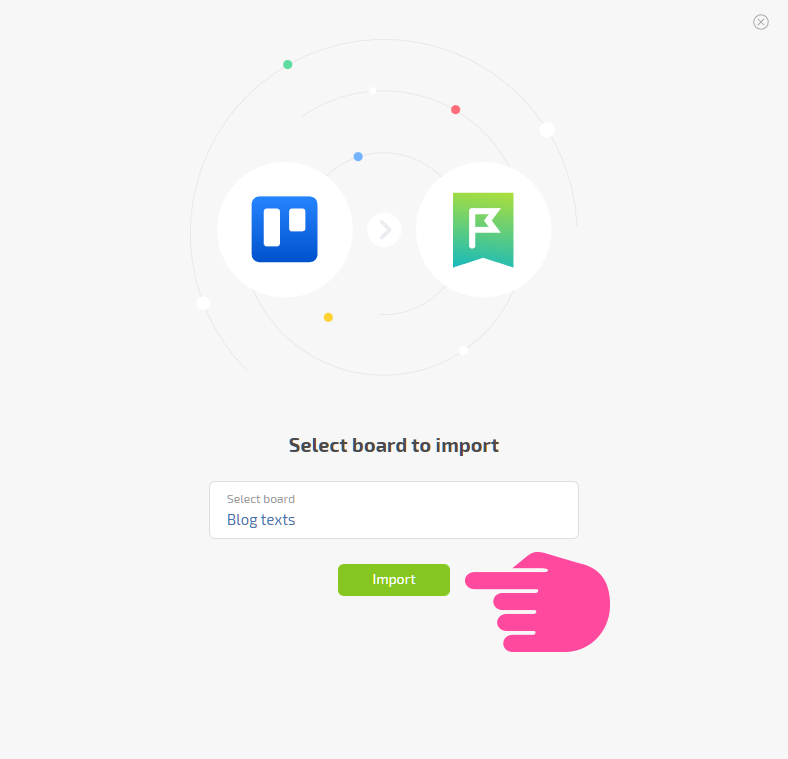
- Când importul este complet, veți vedea Planner-ul corespunzător în Planfix:
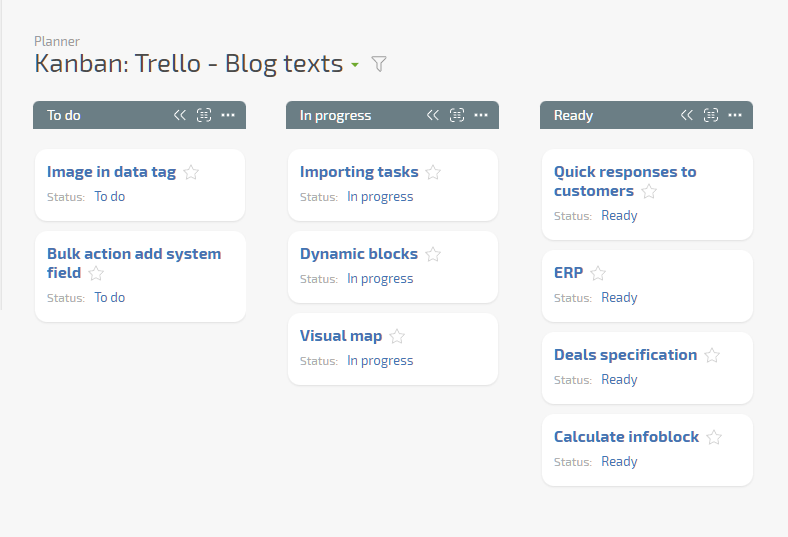
Important
- Pentru sarcinile din Trello, se creează un nou proces în Planfix: "Trello - Numele bordului"
- Stările sunt create cu un nume corespunzător coloanelor din Trello. Dacă există o stare cu același nume, va fi utilizată.
- Noul proces are starea de sistem "Schiță" și stările din bordul Trello. Tranzițiile sunt disponibile din toate stările pentru atribuitor, auditori și responsabili.
- Se creează un Planner pentru noul proces.
- Cardurile Trello sunt importate ca sarcini.
- Participanții sunt importați ca contacte cu acces de bază la Planfix (acces limitat prin contul personal) sau se utilizează contactele create anterior. Căutarea unui contact existent se face prin e-mailul specificat în contul Trello, cu condiția ca deținătorul de permisiune să aibă acces la acesta în Trello. Dacă e-mailul este disponibil, dar nu este găsit în Planfix, se va crea un contact nou cu acces de bază. Se va utiliza contactul creat anterior dacă se găsește un astfel de e-mail.
- Se utilizează șabloane standard de sistem pentru crearea sarcinilor și contactelor în Planfix.
- Se importă doar descrierea și alte câmpuri de sistem ale cardului Trello în sarcina Planfix. Vom implementa solicitările de import în următoarea iterație dacă există solicitări de import, inclusiv câmpuri personalizate.
- Sarcina va importa și fișierele atașate la cardul Trello, liste de verificare și comentarii.
- La sfârșitul importului, Planner-ul creat se va deschide automat.
- Tokenul de autorizare va fi stocat în Planfix pentru un început convenabil și rapid al următorului import. Tokenul este disponibil doar persoanei care l-a salvat.
